
Si vous n’avez pas encore lu la première partie de cet article, je vous invite à le faire en Cliquant ICI.
Dans cette première partie nous avions vu ce qu’était une photo panoramique, et comment elle se réalise.
Nous allons dans cette deuxième partie nous pencher sur les astuces pour réaliser son panoramique, et sur les softs de montage, en particulier celui de Kolor, le fameux Autopano 3 que j’ai testé pour l’occasion. Je vous invite à vous assoir tranquillement, on va tout de suite commencer avec une …
Histoire de proportion :
Quand on parle de panoramique, on sous-entend en règle générale qu’un des côtés de la photo sera plus grand que l’autre, du fait qu’on enchaine des séries d’images.
Cette affirmation n’est effectivement pas toujours vraie, il y a bien entendu des milliers d’exceptions, mais souvent quand on débute en photo panoramique, on a tendance à garder son appareil dans sa position de base (en mode paysage) et de fait, on se retrouve avec un panoramique très long, mais très fin :

Il faut reconnaitre que ce type de cadrage manque un peu d’esthétisme. On peut avoir le même angle de champ, ici une vue à 180°, en tenant l’appareil en position “portrait”. Il nous faudra faire un peu plus d’images, mais les proportions seront meilleures et nous allons gagner en esthétique:

Il faut donc toujours penser à faire ses photos en position “portrait”, sauf exception bien entendu.
Dans l’exemple que je viens de vous montrer, nous avons affaire à des photos panoramiques sur une seule rangée. En traduction, la rotation de l’appareil n’a été exécutée que dans le sens horizontal ou vertical.
Mais on peut ne pas se limiter à une seule rangée, je vais vous en parler plus en détail un peu plus loin. Maintenant, nous allons nous pencher sur …
Les points de correspondances :
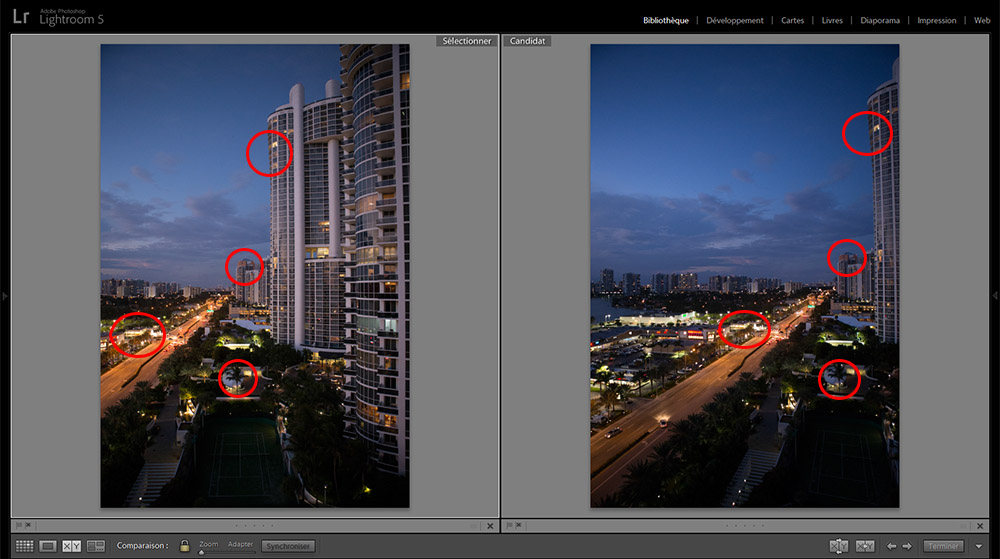
Le panoramique qui est en illustration principale de l’article a été fait depuis ma chambre d’hôtel à Miami.
Pour le faire, j’ai réalisé ma rotation de façon à garder dans le viseur des informations de correspondance pour faciliter le travail du programme d’assemblage.
Comme on peut le voir sur l’illustration ci-dessus, entre la vue 1 et la vue 2, j’ai veillé à garder un maximum d’informations (points de correspondance principaux entourés en rouge).
C’est ces repères qui vont permettre au programme qui va assembler l’image de s’y retrouver plus facilement et de lier au mieux les photos entre elles.
C’est au final ce qui va donner un travail propre et plus précis.
Que vous soyez à main levée ou que vous utilisiez une tête pano, ne soyez pas trop pressé, mieux vaut quelques vues de plus, que rater une correspondance qui pourra très largement compliqué la tache du programme.
D’autant plus que tous les softs d’assemblage ne sont pas égaux devant les difficultés. Ces correspondances sont d’autant plus importantes si vous vous lancez dans le …
Panoramique Multi-rangée :

La photo présentée ci-dessus est une photo panoramique d’une maison que j’ai faite en Floride et qui a la particularité d’être sur 360° et sur trois rangées (pour les connaisseurs, je n’ai pas fait le nadir et la vue plafond).
Cela représente en tout 23 images. Comme on peut le voir, cette prise de vu en multi-rangée nous offre une très belle vu du sol au plafond.
Les photos multi-rangées nous permettent ainsi d’augmenter l’angle de champ et avoir des photos panoramiques très spectaculaires, du simple panorama au giga pixel.
Je vais vous présenter ci-dessous trois types de panoramiques multi-rangées pour que vous puissiez vous faire une idée des possibilités offertes par ce type de prise de vue.
Du little planet à la visite virtuelle:
Quand on passe aux prises de vues sur plusieurs rangées, on peut avoir des photos panoramiques dans tous les formats.
Ce qui permet de vraiment laisser aller son imagination en offrant des prises de vue que l’on ne pourrait pas faire sans l’aide du panoramique multi rangée. Je vais vous donner trois exemples très parlants, du plus simple, au plus complexe.
La Little planet:

De tous les panoramiques multi-rangées, c’est le plus simple à réaliser. Comme vous pouvez le voir, le rendu de l’image est vraiment particulier.
Pour obtenir cela, l’idéal serait de faire un 360° parfait qui engloberait toute l’image, un peu comme pour une visite virtuelle, dont nous parlerons un peu plus bas.
On peut se contenter de moins, le rendu sera moins précis, mais on peut faire des choses bien originales, surtout si le décor s’y prête. Si vous écrivez “little planet” chez notre ami Google, vous trouverez des milliers d’exemples, certaines superbes, d’autres largement moins superbes, mais vous verrez tout ce qu’on peut faire avec cette technique.
Je vous recommande aussi de jeter un œil sur le 3e prix prix du concours Panobook qui est une superbe little planet réalisée par mon ami Seb. F.
On va passer à une technique très sympa, très à la mode en ce moment…
La méthode Brenizer :

Que l’on pourrait aussi appelé, “le moyen format à porté de tous”. Cette technique est si impressionnante par le résultat, sans être trop difficile à mettre en œuvre, qu’on se demande pourquoi on y a pas pensé tout seul.
L’exercice consiste à obtenir l’angle de champs d’un grand angle, avec une profondeur de champ ultra-courte, souvent proche de f/1 et parfois même moins. Par exemple, la photo d’illustration correspond à une image prise avec un 21mm ouvert à f/0,9. Autant dire que l’on peut obtenir des rendus impressionnant, avec des objectifs virtuels qui n’existent pas en réalité.
Pour avoir le même genre de rendu en une seule prise, il vous faudra passer au moyen format, voir même au grand format, d’ailleurs la photo d’illustration correspond à peu près, en terme d’angle de champ et de rendu de la PDC à une photo prise au moyen format avec un 35mm f/2,8. Pour mettre en œuvre cette technique, rien de compliqué, même avec un sujet vivant, d’ailleurs cette méthode se pratique beaucoup en portrait.
On va simplement prendre une série de photo, puis les assembler comme un panoramique en usant de quelques astuces que je vais vous donner ci-dessous.
On fait en premier lieu une mesure de lumière sur le sujet principal de la photo.
On va ensuite simplement reporter ces réglages en mode M. On fait ensuite une mise au point précis sur le sujet principal (qui en toute logique doit être net). On passe alors en manuel focus pour que la MaP ne bouge plus.
Puis on fait la première photo normalement, et on enchaine comme pour un panoramique habituel, en se concentrant en premier sur le sujet principal qui ne doit pas bouger, ou le moins possible (en veillant toujours à la correspondance), avec autant de photos qu’il le faut pour avoir l’angle de champs désiré.
Le nombre de photos va réellement dépendre de l’objectif utilisé ainsi que du rendu voulu, on peut ne faire que trois photos, ou aller bien plus loin.
Par exemple, la photo d’illustration est composée de 57 images:
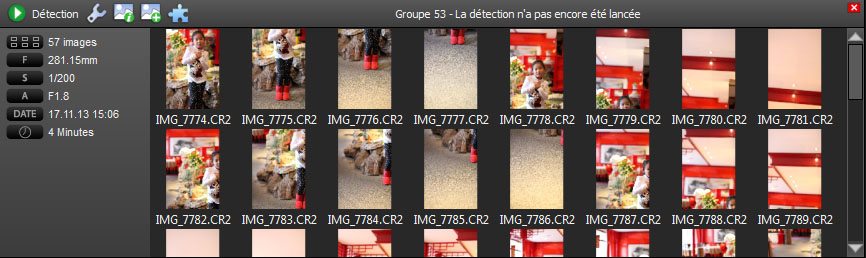
Si vous faites une photo portrait, la première image devra se concentrer sur le visage, la partie la plus difficile du corps à figer dans une position tout au long de la prise de vue, puis ensuite prendre le reste du corps (visé vers le bas), puis les cotés en reprenant du bas jusqu’en haut.
Plus on va enchainer rapidement les photos, moins il y a de risque de changement de position de notre sujet (si celui-ci est vivant), dans l’autre sens, rapidité doit ici rimer avec efficacité, car si on ne veille pas aux correspondances, on va vite se retrouver avec des fichiers non exploitables.
Le problème va aussi venir du programme qui va “monter” votre image, car selon la complexité, il pourra avoir quelques soucis, mais je vous en parlerais un peu plus loin.
Pour voir de très beaux exemples de cette technique, je vous invite à aller sur le site du papa de la méthode : Ryan Brenizer
Nous allons maintenant passer à une technique plus complexe…
La visite virtuelle:
La visite virtuelle n’est pas en soi la technique la plus compliquée, mais c’est celle qui demande le plus de soin et qui est la plus laborieuse à mettre en œuvre.
Pour vous faire une idée de ce qu’est une visite virtuelle, je vous laisse regarder la suivante, celle du Cockpit d’un avion de la PC-7 team en plein vol de l’armée Suisse.
Pour réaliser une telle visite, il faut faire un panoramique sur 360° sur tous les axes.
Cela implique obligatoirement d’utiliser une tête panoramique, à la main c’est juste impossible, ou alors il y aura de nombreux défauts d’assemblage.
Il faut bien entendu un programme pour monter le panoramique, mais également un autre programme pour créer la visite virtuelle.
Je ne vais pas vous donner beaucoup plus de détails sur le sujet, car, je ferai prochainement un article complet uniquement sur les visites virtuelles.
Comment les réaliser, de l’idée, en passant par sa réalisation jusqu’au rendu final et sa publication sur un site.
J’attends juste la sortie officielle de Panotour 2.0 de chez Kolor.
Et comme on parle de programme, passons au cœur de cet article le …
Test Autopano 3 (Kolor):
Comme expliqué plus haut, quand on fait du panoramique par assemblage, on est obligé de passer par un programme pour monter son panoramique.
Il existe de nombreuses solutions, de la fonction intégrée dans certains programmes de retouche, jusqu’au soft créé uniquement pour cet usage, on en trouve pour toutes les situations.
Du programme gratuit (type Hugin) au programme payant, on en trouve également pour toutes les bourses.
Malheureusement, tous les programmes ne se valent pas, et certains ont plus de facilité que d’autres à surmonter les difficultés.
Je ne pouvais pas faire une comparaison avec toutes les solutions du marché, donc, durant ce test, j’ai utilisé comme “challenger” Photoshop CC, qui n’est pas le pire des programmes de retouche, mais pas le meilleur non plus pour le montage des panoramiques.
Je l’ai surtout utilisé pour avoir un point de comparaison que tout le monde connait plus ou moins. Pour bien réaliser ce test, on va simplement avancer dans les étapes qui vont nous conduire à réaliser un panoramique. Et la première chose à faire est d’…
Ouvrir le programme:
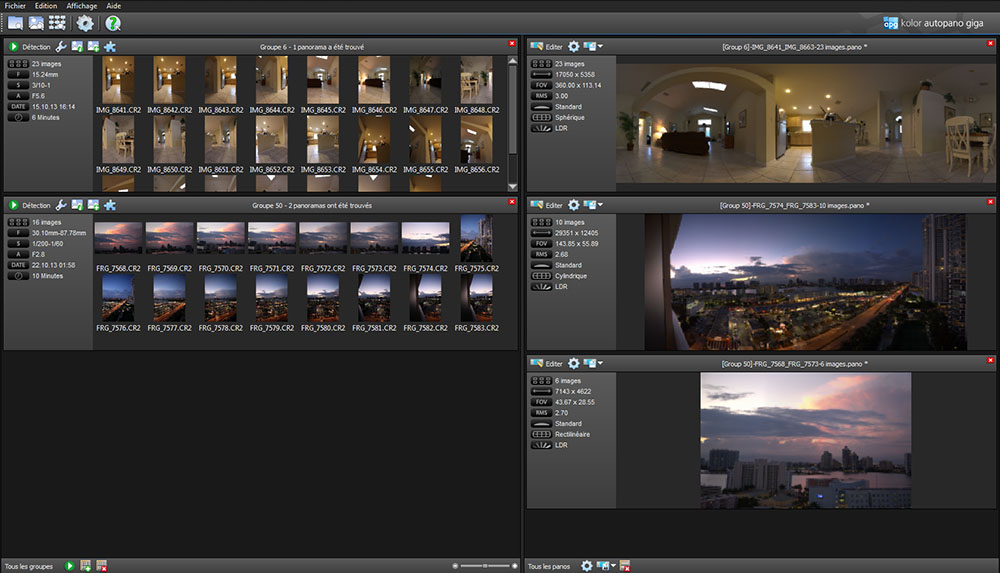
Quand on ouvre Autopano 3, on découvre une présentation sur fond foncé, ce qui est devenu une sorte de standard dans tous les programmes de traitement d’images.
On repère ensuite la barre d’outils tout en haut, puis la fenêtre de gauche et celle de droite.
Dans la barre d’outils, il y a plusieurs moyens de sélectionner les images que l’on va utiliser pour un panoramique. On peut les choisir manuellement ou demander au programme d’analyser un dossier pour qu’il puisse détecter seul les panoramas possibles.
J’aime beaucoup cette possibilité qui a parfois l’étonnant résultat de vous faire découvrir des panoramiques auxquels vous n’auriez même pas pensé !
Quand les différentes propositions sont faites, il vous suffit alors de cliquer sur le bouton “détection” pour lancer le “préasamblage” de l’image.
Une fois que l’aperçu est créé dans la fenêtre de droite, ce qui vous permet de découvrir si le résultat est satisfaisant, il vous suffit alors de cliquer sur “éditer” pour rentrer sur l’éditeur de panorama.
Éditer son panorama:
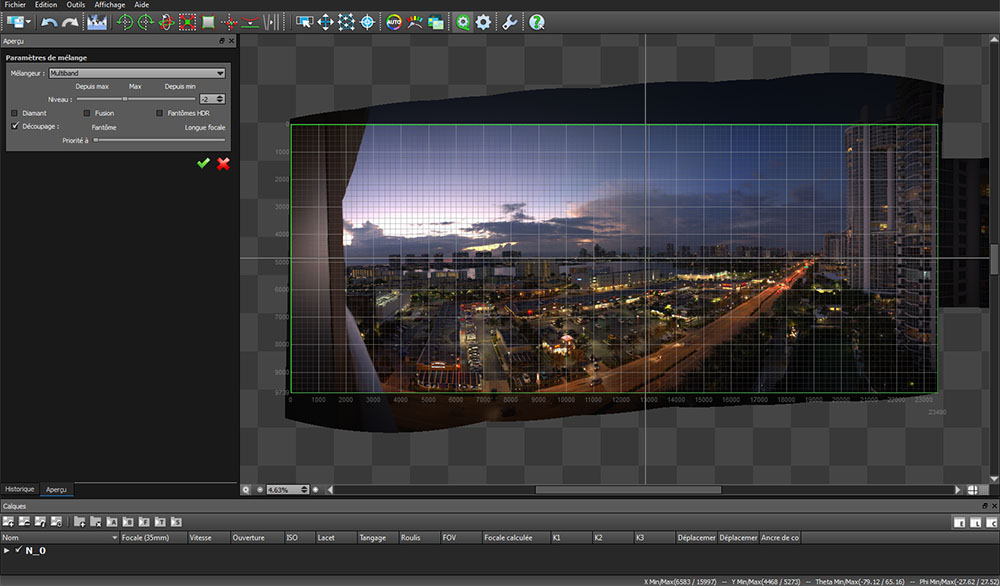
Une fois dans l’éditeur, on peut voir qu’il y a différentes options pour parfaitement gérer le rendu du panorama.
Cela va de l’outil de recadrage, jusqu’au contrôle précis des points de correspondances. Il serait difficile pour moi de résumer toutes ses fonctionnalités en un article, alors qu’on pourrait faire plusieurs dizaines de billets pour expliquer toutes les fonctions.
J’en parlerais un peu plus loin dans l’article, mais en attendant, voici une petite vidéo de présentation pour vous faire une petite idée de ce que l’on peut faire avec Autopano 3:
Dans l’absolu on voit qu’Autopano à beaucoup à donner en théorie, mais vous me connaissez bien maintenant, je ne me contente jamais de la théorie, donc, qu’en est-il de son …
Utilisation au quotidien:
Comme vous vous en doutez, j’ai fait pas mal d’essais pour mettre en difficulté ce programme et voir comment il allait réagir.
Comme je vous l’ai expliqué en introduction de ce chapitre, j’ai utilisé comme challenger l’application Photomerge du programme de retouche d’Adobe, Photoshop CC.
Ce n’est pas un programme dédié, ce qui est de fait son point faible, mais il fait partie du soft le plus reconnu dans le monde de la retouche, c’était donc un bon point de comparaison.
Vitesse de traitement:
Le premier point important pour moi, c’est la vitesse de traitement d’un fichier.
Je dois pouvoir réaliser les choses sans perdre trop de temps, quand on est pro, le temps, c’est de l’argent. J’ai fait plusieurs comparaisons de vitesse entre Photoshop CC et Autopano 3 (même avec Hugin et autostich) et le verdict est sans appel, Autopano est toujours et dans toutes les situations bien plus rapide.
Ses algorithmes sont réellement impressionnants, que ce soit le temps pour détecter les panoramas, même quand on le laisse fouiller dans nos fichiers tout seul, ou le temps de réalisation et même pour le rendu final.
Il reste aussi d’une fluidité déconcertante pendant la phase de gestion, ou toutes les demandes sont traitées rapidement, avec en prime la possibilité d’avoir une idée du rendu final à tout moment.Un gros point fort !
La différence la plus marquante a été lors de l’assemblage du panoramique que je vous ai présenté pour la méthode de Brenizer. En effet, assembler 57 fichiers de 20 millions de pixels chacun, ce n’est pas rien !
Autopano 3, entre la détection automatique du panoramique, et la fin du traitement pour avoir le fichier exploitable en 16bit sous forme d’un PSB a mis un peu moins de 7 minutes pour me livrer un fichier prêt à être exploité où tout s’est fait de manière presque automatique (je n’ai touché que le recadrage).
De son côté, Photoshop a fortement ramé, après 1h30 il a enfin fini le traitement, mais il a au final posé quelques problèmes de …
Qualité d’assemblage :
La qualité d’assemblage d’un panorama est un point plus que primordial pour réussir à faire de beaux panoramiques. J’ai fait plusieurs essais avec des fichiers plus ou moins difficiles pour voir comment s’en sortaient les programmes.
Dans la plupart des cas, Autopano 3 s’en est sorti haut la main en mode automatique, il n’y a que certaines fois où j’ai dû reprendre les choses en main en ajustant les points de contrôles.
La vidéo suivante produite par Kolor montre comment on peut faire ce genre de manœuvre très simplement en cas de difficulté du programme à monter correctement un panorama.
Un peu plus haut, je vous ai parlé de la technique des Little planet, pour illustrer mes propos, je vous ai présenté une photo d’une plage de Miami. La photo a été réalisée avec un petit compact Olympus à main levée au milieu de l’eau (oui, l’appareil est étanche).
C’est un simple panorama sur une rangée de 360 degrés, rien d’extraordinaire en fait. Voici le résultat brut du montage de ce panoramique. En premier la version d’Autopano 3 et juste dessous, la version de Photoshop CC avec photomerge:
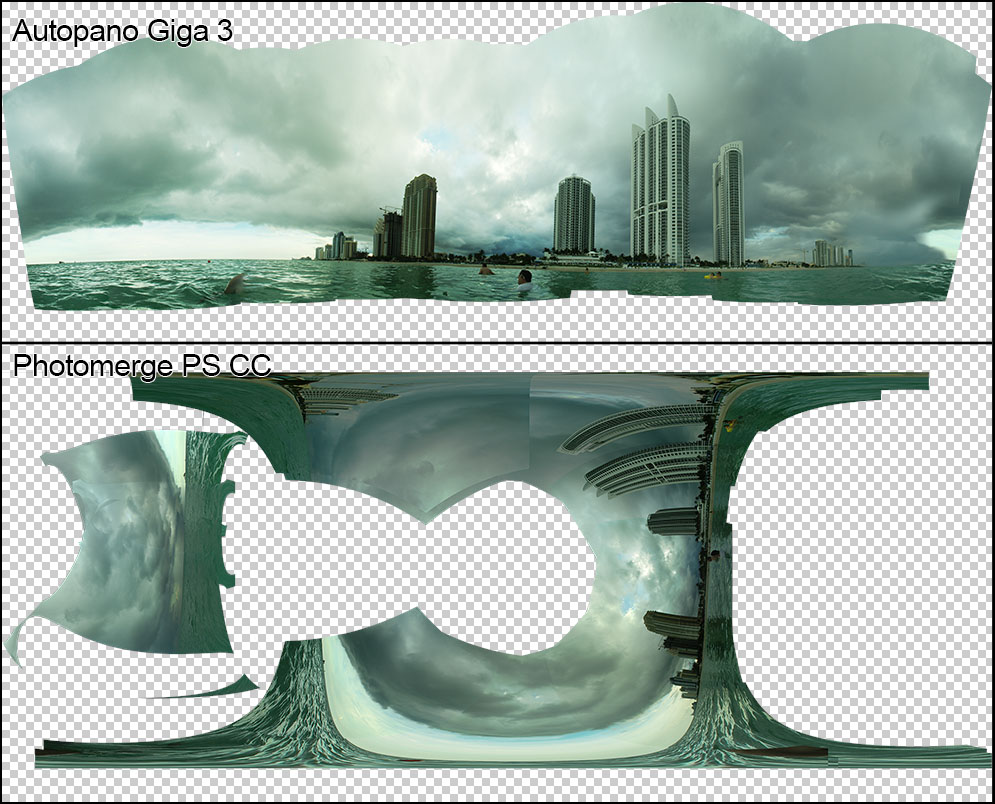
Je pense que le résultat parle de lui-même !
Pour info, c’est le résultat donné en mode auto, mais quel que soit le type de projection sélectionné, le montage est totalement incohérent. Le plus gros problème ici, c’est que Photoshop a très mal interprété ce panoramique pour des raisons que j’ignore (je suppose que l’orientation de l’appareil n’a pas été prise en compte, et qu’il a eu des difficultés dans les zones nuageuses au-dessus de la mer), et comme il n’y a aucun moyen de le guider pour que le montage soit meilleur, on se retrouve avec un panorama inexploitable.
Ici va s’arrêter la comparaison avec Photoshop, car Autopano 3 qui est spécialisé dans l’assemblage de panoramique offre en plus …
Les outils d’édition :
Comme expliquer un peu plus haut, il est difficile pour moi de vous parler en détail de tous les outils mis à disposition pour éditer et contrôler son panoramique.
Ce que je peux en dire, c’est qu’ils sont d’une efficacité et d’une facilité d’utilisation assez déconcertante.
On se surprend à corriger en quelques cliques le rendu de nos panoramas pour en tirer le meilleur.
Des défauts de perspectives au problème d’assemblage en passant par la colorimétrie jusqu’aux valeurs du fichier final, on gère son panoramique à 100%. Pour bien gérer tous les outils, je vous conseille de passer par la page didacticiel du site de Kolor: Cliquez ICI
Mon avis:
Si les panoramiques vous intéressent et que vous désirez un programme qui soit au top, que vous soyez un simple débutant qui veut laisser la machine travailler en tout auto, ou que vous soyez un expert/pro qui a besoin d’un contrôle maximum sur son rendu, Autopano 3 est le programme idéal.
Je dois reconnaître que je n’imagine simplement pas passer par un autre soft pour monter mes panoramiques.
À l’heure actuelle, il est clair qu’Autopano 3 est le plus complet et puissant programme de montage de panoramique du marché.
C’est d’ailleurs grâce à lui que vous pouvez régulièrement admirer les panoramiques Gigapixel qui sont composés de plusieurs milliers d’images.
Sa rapidité de traitement, sa facilité d’utilisation en font un outil indispensable que je ne peux que vous conseiller de vous offrir!
Conclusion :
Nous voilà au bout de cet article écrit en deux parties sur l’introduction à la photo panoramique.
Mais je vous rassure, ce n’est pas le dernier ! Comme je compte faire un dossier complet sur le sujet, vous allez prochainement avoir d’autres articles qui vont traiter du sujet.
De simples astuces pour choisir ses sujets aux visites virtuels, je vais vous donner un large panorama de la photo panoramique …
Si vous avez des questions, n’hésitez pas, les commentaires sont là pour ça. Bon courage et bonnes photos… panoramiques ou non !
ohh preums
Bravo!
Ho oui bravo!

Donc Brenizer avec autopano = investissement moindre pour bien débuter en panoramique ?
Et plus tard, une Gobi et pour finir une tete motorisé.
Une tête motorisée, tu vises le luxe ^^
Chui comme ça moi
Parce que tu le vaut bien
Attention, Franky il aime aussi le luxe!
Pour débuter en panoramique : Hugin + rigueur dans la rotation (et/ou fil à plomb)
Ensuite, effectivement si t’accroches, te payer Autopano est un investissement très largement “rentabilisé” ; moi je n’utilise plus que ce soft depuis bientôt 5 ans, et pour l’instant je n’ai même pas eu à payer les MAJ (yc de 2.5 à 3 ! C’est fou !)
Sinon, Brenizer n’est “qu’une” application possible parmi d’autres. En fait cette technique permet surtout d’éviter l’investissement de “petite” focale à très très très grande ouverture, voire comme dit Franky de “créer” des objectifs impossibles. Ca ne marchera pas avec tous les sujets, mais c’est déjà ca de pris.
Une tête motorisée ? Carrément ? C’est assez restreint comme application, je te recommanderais plutôt une tête capable de gérer un sphérique mais après c’est toi qui vois
Je pense que si on aime le pano, il est clair que l’investissement au vu de la qualité est presque négligeable.
C’est un très bon soft que je recommande depuis longtemps, pour preuve, mon premier article sur les panoramique qui date de … 2008!
Ton blog va fêter 6ans, ça passe super vite!
Très bon article. (je taquine bien sûr)
(je taquine bien sûr)
Je ne peux que plussoyer. Je suis juste déçu que tu ne m’aies pas quoté sur la planète du Pont Hans-Wildorf qui a été primée sur le panobook 2013
Sinon, à noter qu’il y a moyen d’optimiser les performances de la bête dans les options, même si par défaut elle envoie déjà sacrément du bois !
C’est bon, j’ai mis le lien sur le site de Kolor et le lien sur ton site ^^
C’est vrai qu’elle est super belle cette little planet!
On va pas tout dévoiler les astuces, se serait dommage, il faut prendre notre futur cours pour tout savoir ^^
Merci




Mais je te taquinais juste, hein
Et vi c’est clair, faut venir au(x) cours
Attention, tu es sûr qu’il rigolait?

D’ailleurs, c’est prévu pour quand ? Quel tarif ? Quel matos à prévoir ?
Tu le sais que je suis intéressé, on en avait parlé lors du cours
Je te communique tout ça dès que c’est au clair!
Trois mois plus tard c’est toujours pas clair
Je sais, mais autant montrer les exemples qui en valent la peine

T’es sûr qu’ils valent la peine?
Merci pour le 2nd opus de cette série très intéressante!!
Le rendu du Tiger est tout simplement impressionnant
Merci beaucoup, et content que l’article te plaise!
Avoue, tu les payes pour qu’ils te disent ça !
perso, c’est MS ICE Sinon, photomerge, même si parfois, faut l’aider un peu
Sinon, photomerge, même si parfois, faut l’aider un peu 
Pour certaine chose, Photomerge a vraiment de la peine, mais il est clair que pour dépanner, ça fera l’affaire ^^
J’allais aussi parler de MS ICE (Image Composite Editor) qui mériterait d’être plus connu.
Gratuit, très simple (par rapport à Autostich en tout cas) et plutôt efficace même si en mode auto il lui arrive parfois de se tromper sur le type de projection à appliquer. je n’ai pas encore testé la méthode Brenizer mais il n’a en tout cas jamais fait d’erreur d’assemblage sur des panoramiques de plusieurs rangées et disons 15 ou 20 images…
Comme je l’ai dis dans l’article, je ne pouvais pas parler de tous les programme de montage pour les panoramique. Il y en a beaucoup.
Comme je devais tester Autopano 3, j’en ai profité pour faire cette article.
Merci pour ton retour!
C’est ce qu’on dit, tu aurais dû parler de tous les programmes!
Oh non pas lui ici….deja qu’il a fallu que je me le tape au Salon

Et en plus,il vient squatter Chez mon ami Darth’s
Pfff !!! C’est wile coyote, c’est pire que les morbacs



PS : Merci pour le sac
Mais ça fait longtemps que l’ami Wile traine sur ce blog… et si en plus il t’offre des sacs, que demander de plus?
Je le sais qu’il squatte depuis longtemps déjà, c’était juste un clin d’œil histoire de l’embêter un peu en le comparent a un MORBAC



Le pauvre… J’espère qu’il va s’en remettre ^^
Il est revenu, où il ne s’en est pas remis?
Chouette post, toujours aussi passionnant pour éclairer l’amateur curieux que je suis.
Petite question traitement – format : j’utilise pour m’initier aux joies du pano une extension de la suite Canon fournie avec le boîtier. Ce logiciel semble n’accepter que des JPEG, je me vois donc obligé de traiter mes RAW en amont, mais de manière ultra simpliste puisque ne je peux pas considérer mes clichés individuellement. Bref, c’est très artisanal, et frustrant à vrai dire.
Avec quel format d’image un logiciel comme autopano fonctionne-t-il ?
Y a-t-il quelque chose d’intermédiaire qui permette d’assembler des RAW pour développer le pano une fois constitué (ce qui paraît plus logique) ?
Seb à très bien répondu, et en effet, autopano peu sans autre monter un panoramique depuis les RAW.
Il permet même de faire quelque correction, certes pas aussi pointu qu’un programme de dérawtisation, mais c’est déjà pas mal quand on veut éviter une étape.
Autopano accepte les RAWs sans problème.

Par contre, je recommanderais toujours de développer les photos avec un dérawtiseur avant de les passer dans un logiciel pano, quel qu’il soit
A chaque outil sa tâche et à chaque tâche son outil
Je suis d’accord avec toi, on doit développer ses RAW avant de les monter en panoramique.
Même si autopano permet la manœuvre, il est clair que le résultat sera autrement de meilleur qualité avec un développement fait avant.
Ma remarque était pour 2 choses.
La première c’est effectivement la qualité de “de-raw-tisation”, et la deuxième c’est aussi parce qu’il est bon de traiter correctement le v ignettage (principalement) et les déformations de l’objectif (idéalement, avec LR en plus c’est fait en 2 coups de cuillère à pot) avant de le donner à “manger” à un logiciel de traitement panoramique
Pour être franc, parfois j’ai la flemme, je balance le tout avec les fichier RAW, et je fais les “correction” nécessaire en post-prod … Mea culpa
Pas bien, pas bien!
Lorsque j’ai débuté dans le panorama j’ai trouvé un petit soft gratuit sur internet: Panorama Maker 4 pro.
Ce soft est un petit bijou. Il permet d’assembler des images jusqu’à 360°, des images sur plusieurs rangés et il a surtout le gros avantages de gérer les couleurs – principalement au niveau du ciel. Ce qui évite un bon nombre de post-traitement. En tout cas pour débuter je le conseil à tout le monde.
Comme je l’ai dis dans mon article, il y a en effet beaucoup de programme spécialisé. Je ne pouvais pas tous les citer.
Merci donc pour ton retour!
Mais tu ne les as pas tous cité!
Excellent article.Ça donne le goût de faire des essais et de plonger dans le panoramique!
Un gros merci pour cet article aussi intéressant que pratique!
Merci à toi d’avoir laisser un commentaire, et très heureux de constater que cet article te plait!
Merciiiii je l’attendais cet article

Je me demandais encore si l’investissement valait le coup je suis maintenant persuadé de la chose.
L’envie de faire des panorama de ma région me trottinait dans la tête depuis bien quelques temps et là je vais m’y mettre.
Allez go go go
J’espère que tu viendras nous montrer quelques retours!
Trois mois plus tard, pas de nouvelles
Partie 2 lue ^^
Très bien !
Peut être qu’un jour… pourquoi pas ^^
En tout cas, ça ne parait pas si difficile de se lancer
Non, c’est vraiment pas difficile.
Sincèrement, faut essayé, et on se rend vite compte que c’est très simple.
Je le confirme, et si j’y arrive, tout le monde peut le faire!
Merci pour cet article. J’avoue que je l’ai lu sans conviction, j’ai tellement à progresser dans d’autres domaines que la pano n’est pas dans mes prioritées. Mais une fois de plus tu es arrivé a capter mon attention, et amoureux des photos un peu spéciales , la “little planet” ne m’a pas laissé indifférent

Et merci pour le truc tout con, de prendre les pano en position portrait pour une plus grande couverture
Merci toi..
Merci à toi de toujours prendre le temps de laisser un com, sincèrement, ça fait vraiment plaisir!
Autre, content qu’au final cet article t’aie intéressé.
Il faut dire que la photo pano peut se pratiquer quelque soit son niveau, et si on s’applique une peu, les résultats peuvent être vraiment sympa!
En parlant de niveau..
En tant que débutant, pourquoi pas essayer ! Mais quelle logiciel gratuit préconise tu ? N’en ayant jamais tenté et n’étant pas sur de pratiquer souvent, je n’ai pas envie d’investir beaucoup ^^
Alors personnellement, je ne suis que panorameux occasionnel. Et j’utilise Hugin (mentionné brièvement dans l’article), que je trouve très très bien pour mon utilisation somme toute relativement limitée. ).
).
D’ailleurs, Darth, ça serait sympa de proposer à ton lectorat les fichiers utilisés pour un pano, par exemple, et de les inviter à tenter de “faire comme avec ton Autopano” mais avec des logiciels alternatifs, et reporter le résultat + temps passé à préparer le pano + temps passé par le logiciel pour faire l’assemblage réel. Enfin c’est juste une idée. (Je ne sais pas si Hugin permet de faire un pano à partir des RAW directement, j’en doute… Sinon, j’ai vu qu’il permet d’utiliser différents programmes pour le calcul des points de contrôles d’une image à l’autre, et permet notamment l’utilisation de… roulement de tambours… autopano
C’est une bonne idée, je vais préparer un truc du genre!
Je suis prête à parier que tu ne l’as pas encore préparé!
Je suis prêt à parier aussi
Merci bien !
J’essaierais de trouver une excuse ce WE pour essayer ça !
Y’a pas d’quoi mon bon monsieur
Quel efficacité!
Ben oui, moi je dis pas “preum’s” tout le temps comme un cochon qu’on voit traîner céans, mais ça veut pas dire que je suis pas là pour autant
Quel prose ! J’en reste coi !
tu sais ce qu’il en fait de son céans le cochon ??? non !!! tu veux un dessin ????

Vous me faites peur les mec ^^
Moi aussi!
Je n’ose m’imaginer un seul instant où doncques le cochon laisse traîner son céans. Nul doute qu’il choisisse un lieu propice à la réalisation de bulles, connaissant l’animal…
Buffalo bill ….tu connais
Tchernobyl ….tu connais aussi
Le Sartabyl est un cochon en voit d’extinction, animal protégé…..comme la zone de ses pets !!!
Alors attention hein !!!!



Je veux fumer la même drogue ^^
Pas sûr que ce soit une bonne idée!
Hello Darth
Merci pour ces deux test qui, comme d’habitude,sont fort intéressant.
la photo panorama et l’une des “disciplines” que je préfère, jusqu’à maintenant je les faisais soit à main levée ou sur trépied mais sans tête panoramique.
Du coup le test de la tête pano Gobi m’a fait envie, j’ai acheté un nouveau trépied polyvalent ( le manfroto 190xprob) surtout bien stable et maintenant je vais commander la tête pano, j’espère que mon marchand puisse l’avoir.
J’utilise aussi autopano et je trouve qu’il est génial.
À dans quelques moi pour un autre commentaire.
Si tu as le temps pourrais-tu me dire où je peux l’acheter, merci
ICI mais chut le dit a personne


Ça c’est fait…..
Je pensais plutôt à un magasin, tu sais l’endroit où l’on parle à une personne, qui te donne des conseils (ça c’est suivant le magasin).
Les commandes par internet je les fait si je n’ai pas le choix, parce que les frais de douane sont des fois conséquents…
Je vais demander directement à Bushman pour savoir où sont les points de vente !
Je n’avais pas pensé à regarder les revendeurs sur leur site.
Pour le moment aucun revendeur en suisse. Je vais être obligé de la commander en ligne.
Désolé d’avoir posé la question.
Tu as très bien fait de poser la question, je vais leur dire qu’ils n’ont pas de revendeur en SUisse, alors que certain clients cherchent!
J’espère que cette fois tu l’as fait!
J’te rassure, il me fait peur aussi. Mais c’est pas mon cochon, c’est le tien… (La preuve, il dit jamais preum’s chez moi :p)
… J’ai un cochon qui me fait peur …
Mais non, il est gentil le cochon!
Très jolies photos!
Je suis d’accord!
Pourquoi ne pas avoir aussi parler un peu de hugin ? Pas assez bien ?
Dommage un petit comparatif autopano et hugin (qui a l’air d’etre un gros freeware).
La remarque a déjà été faite plus haut :). Darth a expliqué avoir fait un comparatif entre plusieurs softs (dont hugin), mais Autopano était toujours le plus efficace. Il a donc choisi de faire un test étendu d’Autopano, plutôt qu’un comparatif succinct entre plusieurs softs. (Il me corrigera si je me trompe, mais je crois que Darth est plus “test étendu” que “comparatif” dans ses articles)
J’ai du loupé ca dans le coms (ou l’article ?). Enfin bon, hugin avait l’air d’être un logiciel assez conséquent et freeware en plus. Ca aurait été savoir comment il se comporte vis à vis des payants.

Je vais donc relire l’article et les coms pour avoir mes infos. ^^
J’avais proposé à Darth un article collaboratif. Il met ses “bases” à disposition, et le lectorat soumet ensuite le résultat obtenu avec les logiciels alternatifs.
Pas bien, faut lire tous les commentaires, au moins avant que je ne passe
Salut à la communauté.
Je kiffe pour AUTOPANO pro aprés avoir testé photpmerge de photoshop, huggin ( gratuit) et pt gui.
Si quelqu’un peut me le fournir en version compète ” sans filigrane” à moindre frais.
Cordialement.
JC
Bonjour,
et bravo pour tout ce travail.
En créant des panoramas avec autopano, je cherchais à forcer une des photosd à apparaître au premier plan.
Est-ce possible ?
Merci pour votre aide